Krita如何更改浮动画具板同时显示笔刷预设数目
1、点击桌面图标,启动程序;
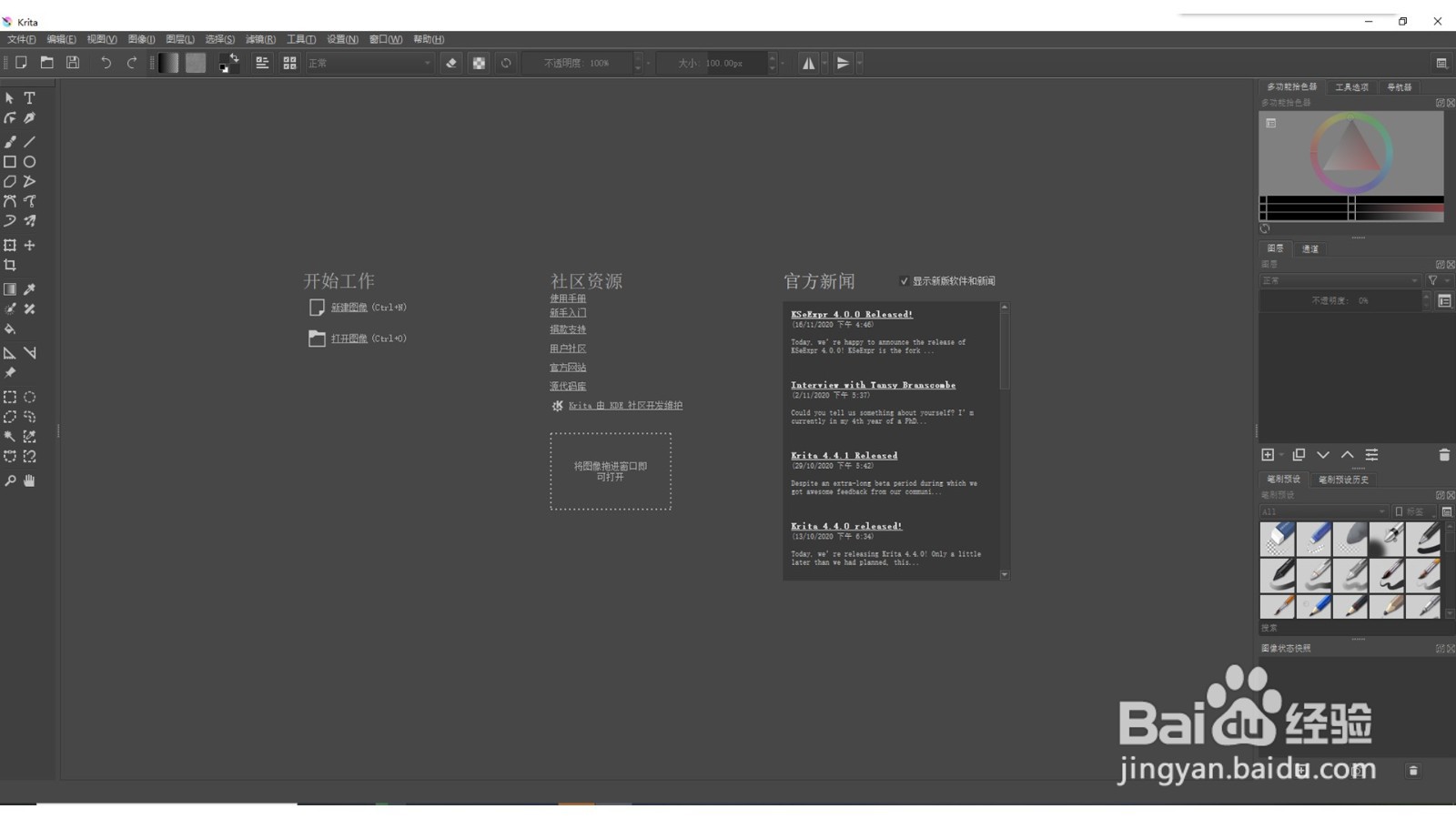
2、新建一空白文档,并点击菜单栏上的设置,在其下拉菜单上选择krita设置;
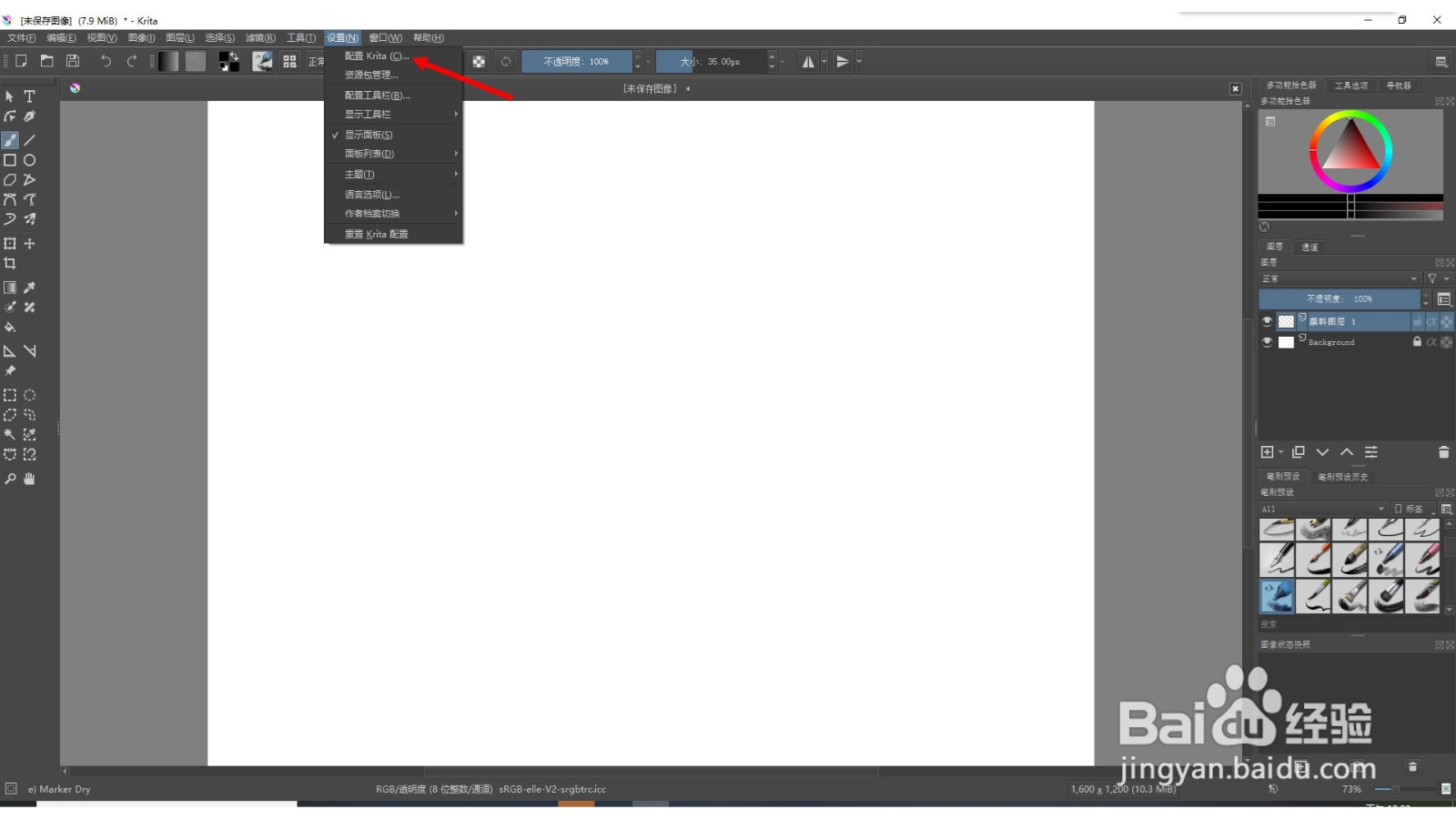
3、在弹出配置窗口中,选择常规;
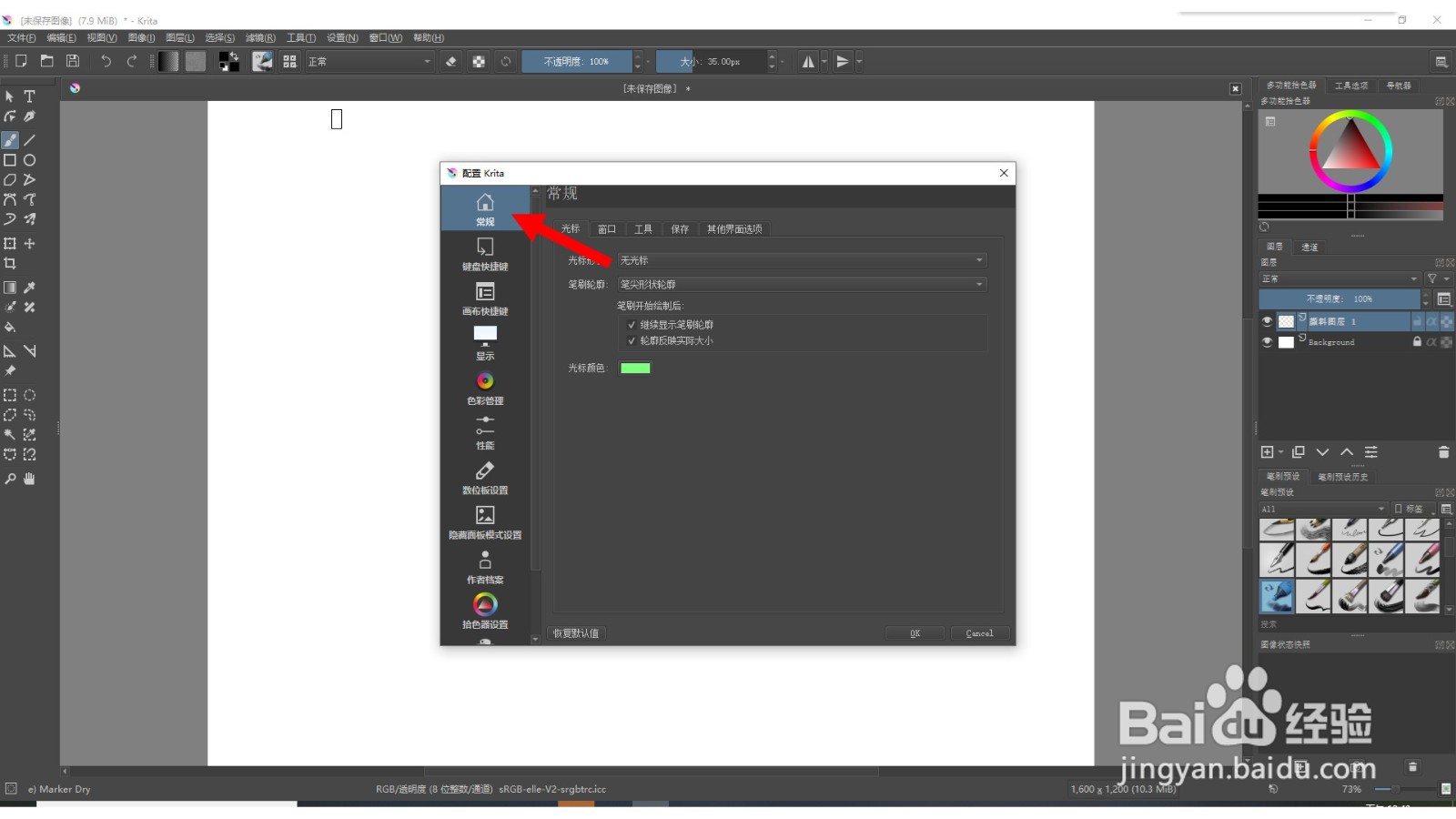
4、然后选择其他界面选项;
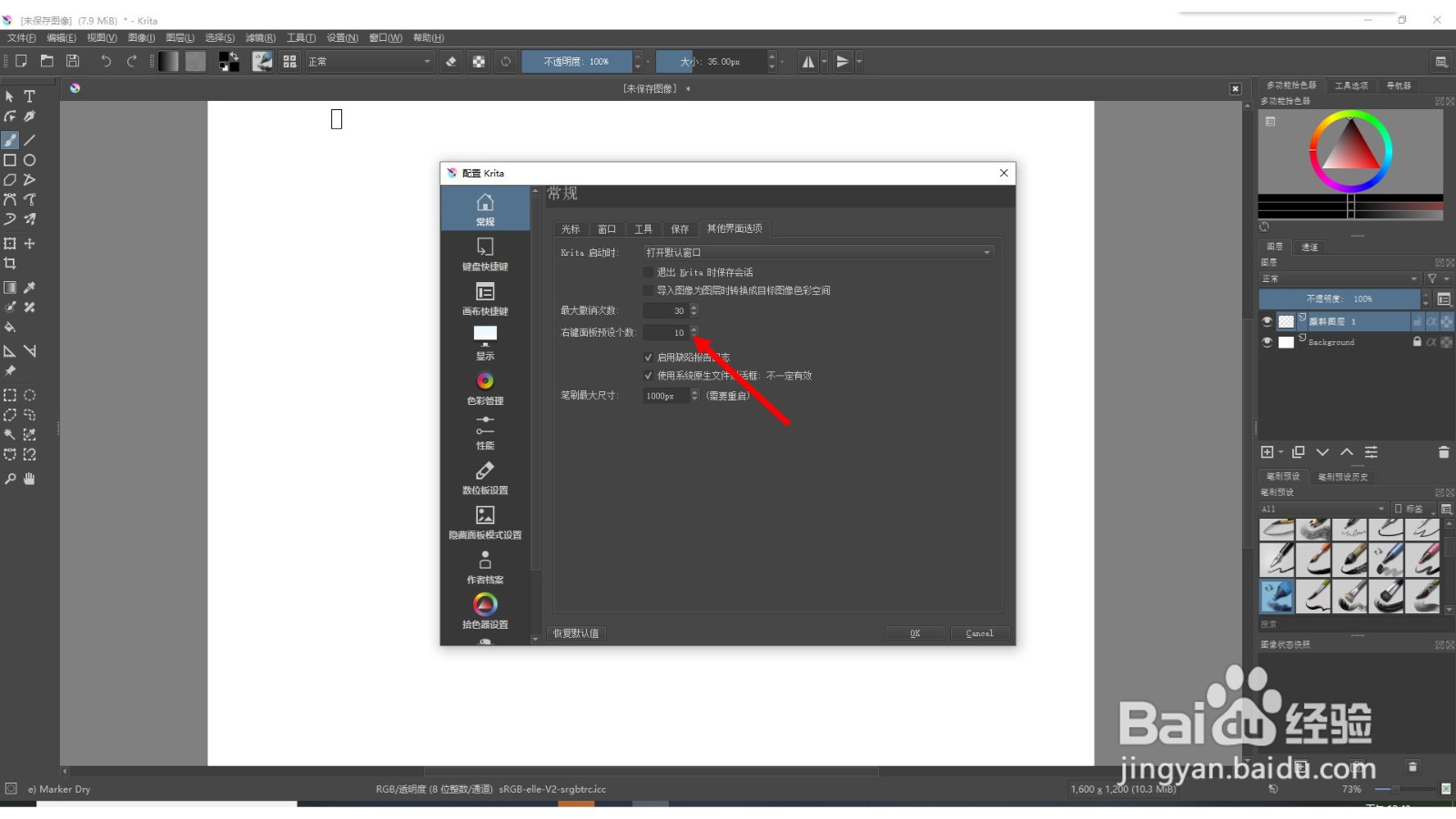
5、然后选择右键面板预设个数,再点击确定;
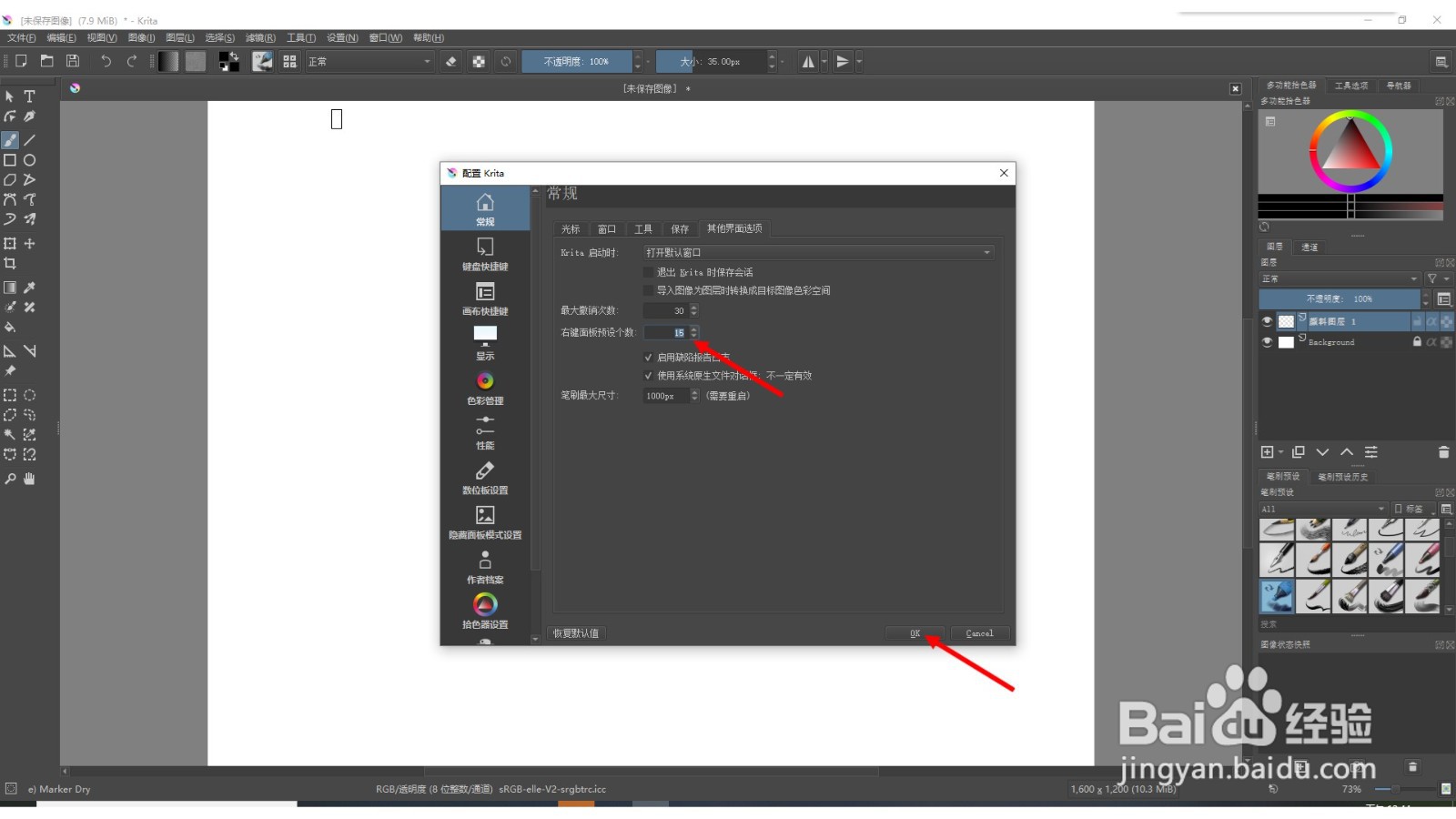
6、回到主界面,选择画笔工具,并按右键,此时浮动画具板上的笔刷个数已改变。
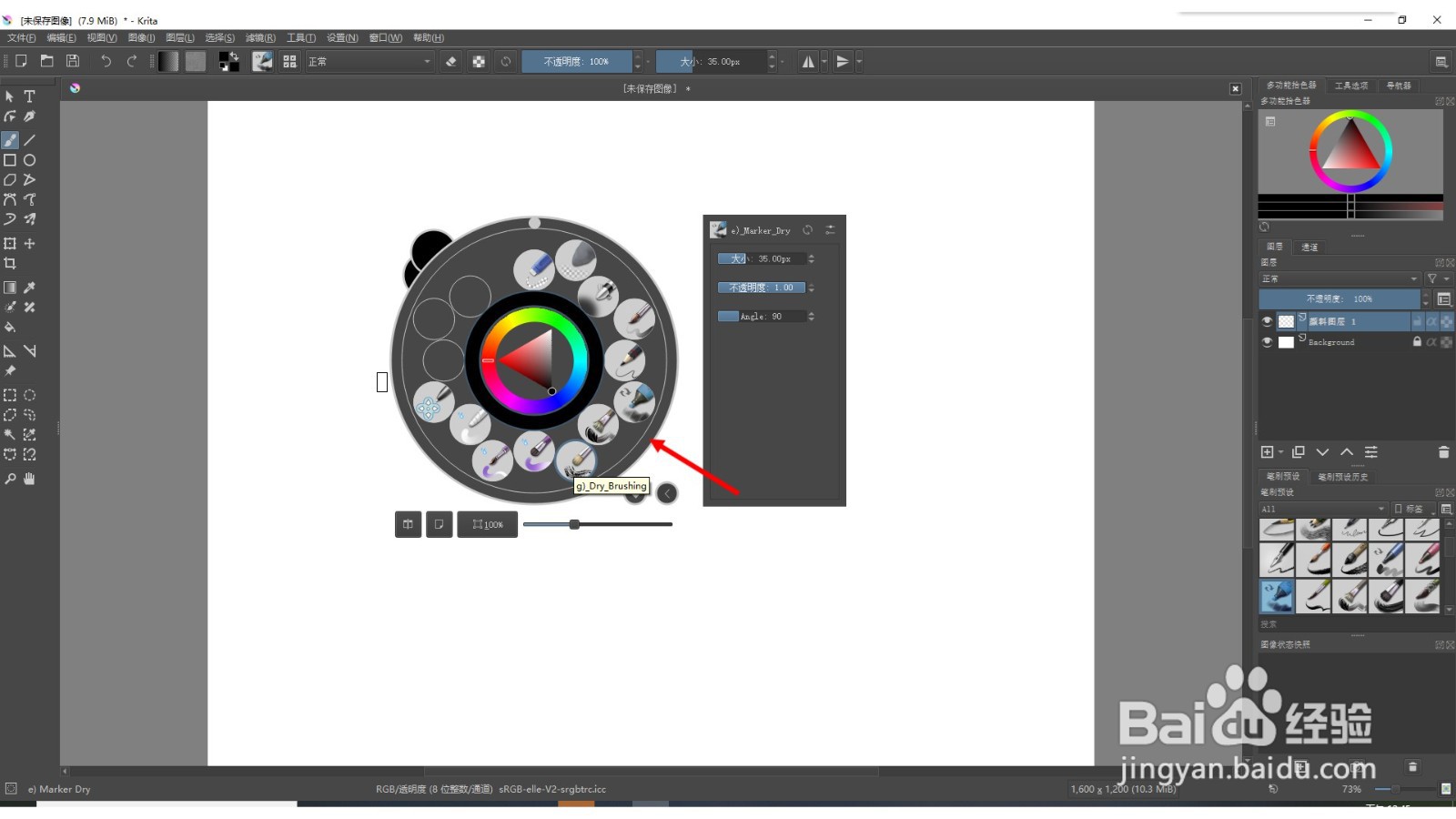
声明:本网站引用、摘录或转载内容仅供网站访问者交流或参考,不代表本站立场,如存在版权或非法内容,请联系站长删除,联系邮箱:site.kefu@qq.com。
阅读量:64
阅读量:101
阅读量:55
阅读量:45
阅读量:46